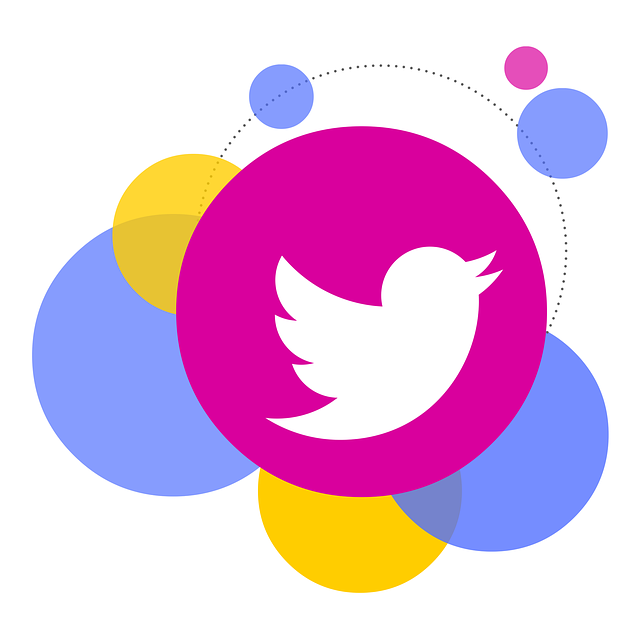Veel gebruikers zijn het erover eens dat Twitter nu X een gebruiksvriendelijke interface heeft. Er zijn echter verschillende factoren die de soepelheid van je X-ervaring beïnvloeden. Een tweep die Twitter bekijkt vanaf een mobiel apparaat zal een andere ervaring hebben dan wanneer hij Twitter bekijkt vanaf de webversie. Desalniettemin kan een opgestapelde Twitter-cache op elk apparaat ervoor zorgen dat de functionaliteit van het systeem afneemt. Je moet dus leren hoe je Twitter-gegevens kunt wissen en dit regelmatig doen.
Deze actie voorkomt problemen wanneer je op je apparaat door Twitter bladert. Het is ook een goed gebruik om deze gegevens op je account te wissen. Zo blijft alleen relevante informatie zichtbaar op je profiel. En dat is een manier om een gerichte campagne effectief te maken. Gelukkig laat dit artikel zien hoe je gegevens op Twitter van je apparaat en account wist. Lees verder voor de details.
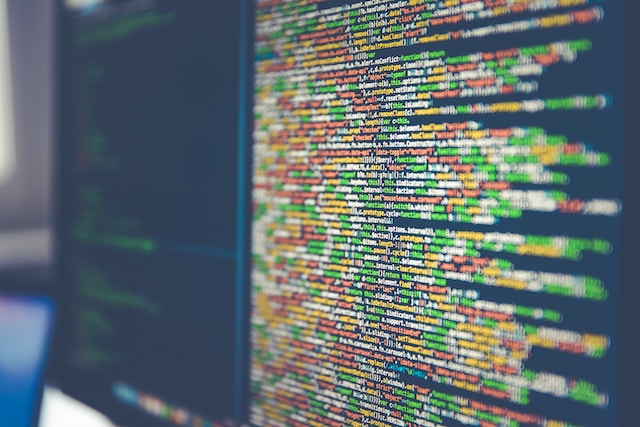
Hoe Twitter-cache wissen: Waarom zou je dat doen?
De snelheid waarmee gegevens worden opgehaald onderscheidt Twitter onder andere van andere sociale netwerken. Deze snelheid is vooral te danken aan het krachtige systeem van Twitter. Je apparaat kan echter ook de prestaties van X beïnvloeden, vooral je cacheopslagruimte. De cache van een computer is het hulpgeheugen waarmee gegevens sneller kunnen worden opgehaald. Wanneer je door Twitter bladert, slaan de systemen bepaalde gegevens van het platform op in dit geheugen. Deze geheugengegevens zorgen ervoor dat je apparaat Twitter sneller laadt bij volgende bezoeken.
Elk apparaat heeft echter een specifieke cachegrootte, die bepaalt hoeveel informatie het apparaat tijdelijk kan vasthouden. Wanneer dit geheugen verzadigd raakt, krijgt de applicatie problemen met de functionaliteit. Een verzadigde cache is de meest voorkomende reden waarom Twitter niet werkt op Chrome, traag laadt of vastloopt. Je kunt dus het beste leren hoe je de Twitter-cache op je apparaat kunt wissen voor een soepele X-ervaring. In dit gedeelte beschrijven we de stappen voor mobiele apparaten en desktops.
Hoe de cache van Twitter wissen op een Android-apparaat

Vergeleken met iOS-apparaten blijven Androids achter als het om snelheid gaat. Daarom is het belangrijk om er alles aan te doen om je Android-apparaat zo snel mogelijk te houden. De beste manier om dit te doen is om je Android-geheugen licht te houden. Je kunt het Random Access Memory in sommige gevallen verhogen, maar niet in alle. Zelfs als je dat kunt, verbetert het niet veel. De beste oplossing om applicaties snel en volledig functioneel te houden is het regelmatig wissen van de app cache.
Als je dit wilt toepassen voor je X app, volg dan deze vijf stappen hieronder:
- Zoek en open "Instellingen" op je Android-toestel.
- Klik op "Apps" en selecteer "App-beheer".
- Navigeer door de lijst en kies X.
- Eenmaal geopend, selecteer je "Opslaggebruik".
- Klik onder de gebruiksbeschrijving op "Cache wissen", gedrukt in blauw.
Deze actie wist onmiddellijk de hele opgeslagen cache voor de X-app op je telefoon. Je kunt ook meer geheugen vrijmaken door de opgeslagen gegevens in hetzelfde menu te wissen. Daarna zal je X-applicatie sneller laden en zul je genieten van een soepelere sociale media-ervaring.
Hoe verwijder je de cache van X op een iOS-apparaat: Het volledige proces
In tegenstelling tot Android-telefoons zijn iOS-apparaten sneller. Je zult dus zelden snelheidsproblemen hebben als je Twitter bekijkt vanaf een iPhone. Als je cache zich echter ophoopt, kan dit een aantal belangrijke functies van de app beïnvloeden.
Daarom is het nog steeds belangrijk om regelmatig je X cache op je iPhone of iPad te wissen. Het proces voor het wissen van je X-cache op iOS-apparaten verschilt aanzienlijk van dat op Android-apparaten. Op iOS kun je de Twitter-cache voor je apparaat rechtstreeks vanuit de app wissen. Je kunt hiervoor de onderstaande acht stappen volgen:
- Open het navigatiemenu op de startpagina van Twitter door op het pictogram van je profiel in de linkerbovenhoek te tikken.
- Klik op "Instellingen en ondersteuning" en tik op "Instellingen en privacy".
- Selecteer "Toegankelijkheid, weergave en talen" en selecteer "Gegevensgebruik".
- Kies "Mediaopslag" en tik op "Mediaopslag wissen", rood afgedrukt.
- Er verschijnt een bevestigingssubmenu onderaan. Klik op "Mediaopslag wissen".
- Navigeer nu terug naar de pagina in stap 4 en selecteer "Webopslag".
- Tik op "Alle webopslag wissen" op de volgende pagina.
- Selecteer "Alle webopslag wissen" in het bevestigingssubmenu dat verschijnt om het proces te voltooien.
Hoe verwijder je de Twitter-cache van het web: 2 methodes uitgelegd
Opgehoopt cachegeheugen beïnvloedt je Twitter-ervaring het meest wanneer je X vanaf een desktop bekijkt. Het wissen van cachegegevens op een desktopbrowser is echter eenvoudiger dan op andere apparaten. In feite zijn er twee manieren om het te doen. Je kunt je hele browsercache wissen of alleen X-specifieke cache om dezelfde resultaten te bereiken. Laten we de stappen voor elke cache-optie bekijken met de Chrome-browser als voorbeeld.
- De cache van je browser volledig wissen: Hieronder vindt u de stappen om uw volledige browsercache te wissen:
- Tik op het pictogram met de drie puntjes op een open bureaublad in de rechterbovenhoek en klik op instellingen in de lijst met opties.
- Selecteer "Privacy en beveiliging" in het linker navigatiemenu op de instellingenpagina.
- Tik op "Browsegegevens wissen". Er verschijnt een popvenstermenu.
- Ga in het pop-upmenu naar het tabblad "Basis" en verander de tijdlijn in "Alle tijd" en vink vervolgens beide vakjes hieronder aan.
- Klik op "Gegevens wissen" in de blauwe markering linksonder op de pagina.
Deze actie wist onmiddellijk de cache van je browser. Het kan echter iets langer duren om X en een andere webpagina daarna voor het eerst te laden. Maar als je eenmaal toegang hebt, zul je zien dat de website volledig functioneert en dat alle functies naar behoren werken.
- Alleen Twitter-cache wissen: Volg onderstaande stappen om de opgeslagen caches van de X webpagina te wissen:
- Open de instellingen van Chrome en navigeer naar "Privacy en beveiliging".
- Selecteer "Cookies van derden" en open "Alle sitegegevens en machtigingen weergeven".
- Tik in de lijst met websites op het prullenbakpictogram naast "twitter.com".
- Er verschijnt een bevestigingsbericht om uw actie te verifiëren. Kies "Wissen" om de cache voor de X webpagina te wissen.

Hoe Twitter-gegevens wissen door alle tweets uit je account te verwijderen
De beste optie voor het wissen van je gegevens op een X-account is het deactiveren van het account. Veel mensen verkennen deze optie echter niet vanwege de nadelen. Je verliest je contacten en groei op dat account omdat deze niet overdraagbaar zijn bij het opnieuw opstarten met een nieuw account. Vraag je je dus af hoe je Twitter-gegevens van je account kunt wissen zonder het account te verwijderen?
Je kunt alle tweets op je Twitter, nu X-account verwijderen. Als je dat doet, verwijdert Twitter die gegevens onmiddellijk en kan niemand ze meer terugvinden. Maar hoewel Twitter je toestaat om tweets van je tijdlijn te verwijderen, kun je ze alleen afzonderlijk verwijderen.
Desalniettemin kunnen sommige delete-all tweet apps helpen deze taak te verlichten. Deze apps van derden helpen je om je tijdlijn leeg te maken door tweets in bulk te verwijderen. Er zijn veel opties in deze categorie. Een aantal hiervan zijn:
- TweetEraser: Deze webtool kan je helpen om duizenden tweets te wissen met één enkele klik. De applicatie is eenvoudig te gebruiken, zelfs voor een beginner, en je krijgt veel gedaan met het gratis plan. Met een betaald abonnement kun je echter meer dan je meest recente 3200 tweets grondig wissen.
- TweetDelete: Dit is een andere effectieve tool voor het massaal verwijderen van tweets. Net als de eerste kun je met de gratis versie tweets in bulk verwijderen. Deze tool slaat ook je verwijderde tweets op en geeft je toegang tot je tweets wanneer je maar wilt.
- TweetDeleter: Het is een webapplicatie voor Twitter-beheer waarmee je tweets massaal kunt verwijderen van je account. Met de gratis versie kun je maandelijks vijf tweets verwijderen. Het gebruik van de betaalde plannen is echter effectiever, vooral het onbeperkte plan, voor snellere verwijdering.
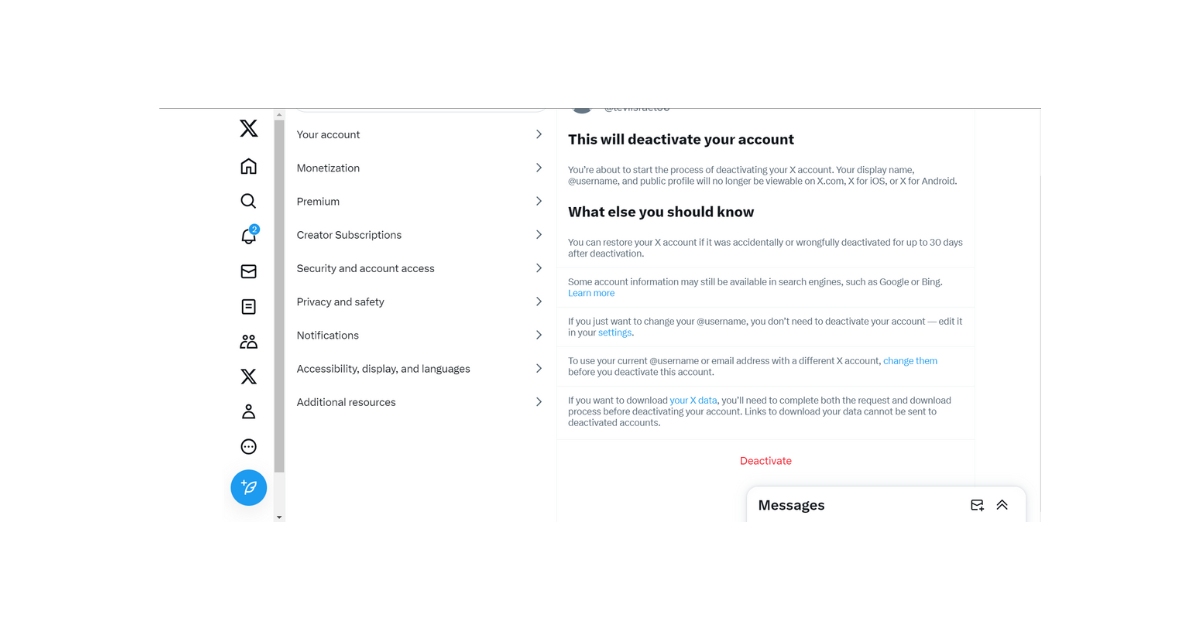
Een Twitter-account tijdelijk en permanent verwijderen
Zoals eerder vermeld, is de beste manier om je Twitter-gegevens te wissen het verwijderen van je account. Wanneer je je X-account verwijdert, wist Twitter na enige tijd al je gegevens. Verschillende redenen motiveren tweeps om deze optie te verkennen. Sommigen kunnen een schandaal op sociale media vermijden, terwijl anderen gewoon even een pauze van X willen.
Wat je reden ook is, het is mogelijk om je account te verwijderen zonder een spoor na te laten. Interessant is dat je je account tijdelijk of permanent kunt verwijderen. Als je over de mogelijkheid nadenkt, vraag je je misschien af hoe je een Twitter-account op beide manieren kunt verwijderen. Maar eerst, hier is hoe het werkt.
Wanneer je je X-account deactiveert/verwijdert, bewaart Twitter je gegevens 30 dagen. Ze bieden dit venster voor mensen die van gedachten veranderen en hun account opnieuw willen activeren. Zij hoeven zich alleen maar opnieuw aan te melden met hun accountgegevens voordat de 30 dagen voorbij zijn. Na deze periode zal Twitter het account echter wissen en ben je het voor altijd kwijt.
Daarom zijn de stappen voor het tijdelijk en definitief verwijderen van je X-account hetzelfde. Als je voor deze optie kiest, volg dan deze zes stappen om je X-account te verwijderen:
- Open het navigatiemenu vanaf je Twitter-homepage door op de profielavatar linksboven te tikken.
- Tik op "Instellingen en ondersteuning" en klik op "Instellingen en privacy".
- Eenmaal geopend, kies "Uw account". Dit tabblad wordt geopend met een lijst met accountinstellingen.
- Klik op "Account deactiveren" onder aan de lijst.
- Er verschijnt een bevestigingspagina. Tik op de knop Deactiveren, die rood is afgedrukt.
- Twitter vraagt vervolgens om je wachtwoordbevestiging om de opdracht te implementeren. Voer je wachtwoord in om het proces te voltooien.
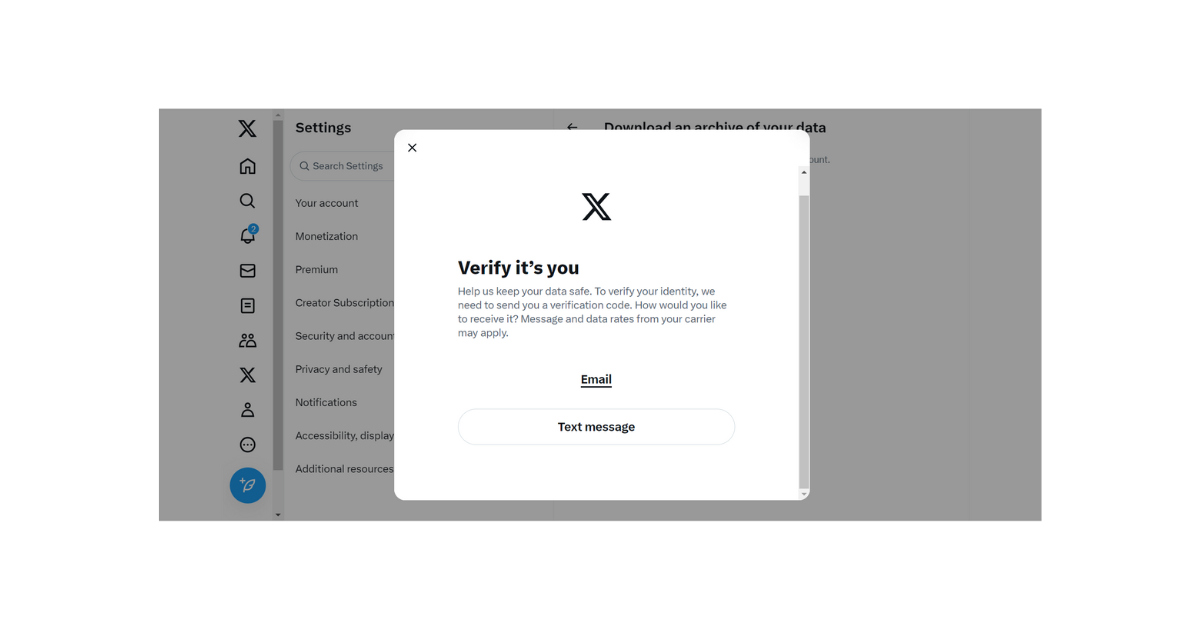
Een back-up maken van je Twitter-account om je gegevens te bewaren
Twitter, ook bekend als X, presteert goed op het gebied van gegevensbescherming en veiligheid. Er zijn slechts verwaarloosbare nauwkeurige meldingen van gebruikers die hun accountgegevens verliezen door een systeemstoring. Maar hoewel je redelijk vertrouwen kunt hebben in het systeem, moet je ook stappen ondernemen om je gegevens te beschermen. Eén manier om dit te doen is door een back-up te maken van je accountgegevens.
Als ervaren tweep weet je dat Twitter je accountgegevens nauwgezet opslaat vanaf je eerste activiteit op het platform. Dus als je je afvraagt hoe je een back-up maakt van een Twitter-account, dan is dat eenvoudig. Je hoeft alleen maar je gegevens te downloaden en op een andere locatie op te slaan.
De eerste en belangrijkste stap bij het maken van een back-up van je X-account is het opvragen en downloaden van je Twitter-archief. Dus, hier zijn de zeven stappen om je X-archief op te vragen en te downloaden:
- Open het X navigatiemenu vanaf de startpagina door het scherm van links naar rechts te schuiven.
- Kies "Instellingen en ondersteuning" en klik op "Instellingen en privacy".
- Open "Uw account" en tik op "Een archief van uw gegevens downloaden".
- Het systeem vraagt je dan om je wachtwoord te bevestigen. Typ je wachtwoord en tik op "Bevestigen".
- Twitter vraagt om identiteitsverificatie. Kies "Stuur code naar je e-mailadres en telefoonnummer in je bestand".
- Voer de code in die naar je telefoonnummer of e-mailadres is gestuurd om je identiteit te verifiëren.
- Selecteer "Gegevens opvragen" op de volgende pagina om een bijgewerkt archief van je Twitter-gegevens te verkrijgen.
Zodra het klaar is, ontvang je een e-mail met de melding dat je archief klaar is om te downloaden. Download je archief via de link in de e-mail om een back-up te maken op je apparaat. Je kunt het ook uploaden naar een cloudopslagoptie voor nog meer veiligheid.
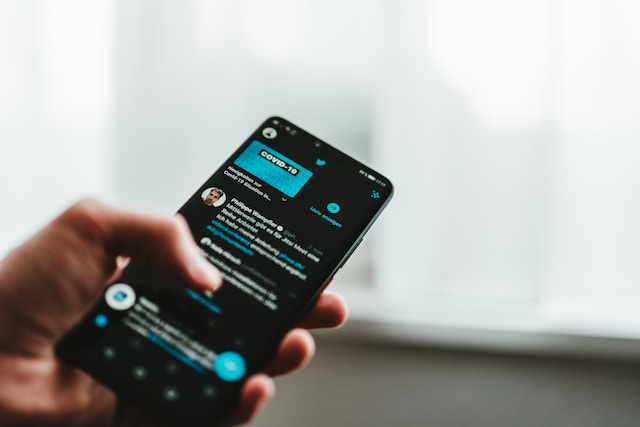
Is het de moeite waard om je Twitter-gegevens te wissen? Waarom je het zou moeten overwegen
Als we het over Twitter-gegevens hebben, kunnen dit je X-cache of je accountgegevens zijn. Twitter-caches zijn belangrijk voor het verbeteren van de snelheid en de soepelheid van je surfervaring. Wanneer ze echter worden opgestapeld, kunnen ze veel functionaliteitsproblemen veroorzaken. Het is dus belangrijk om ze regelmatig te wissen. Maak er een gewoonte van om te zorgen voor een soepele X-ervaring op je apparaat.
Aan de andere kant heeft het bewaren of wissen van je accountgegevens geen invloed op de functionaliteit. Het is dus aan jou om te beslissen of je ze wilt wissen of bewaren. Je kunt een back-up maken van je Twitter-gegevens en ze vervolgens wissen van het platform als compromis. Dat is hoe je jezelf online kunt beschermen met behoud van je gegevens nu je weet hoe je Twitter-gegevens kunt wissen.
Als je voor deze optie kiest, gebruik dan TweetEraser om je tijdlijn te wissen nadat je er een back-up van hebt gemaakt. Deze Twitter management software kan je tijdlijn wissen met één enkele klik. Je kunt het ook gebruiken om het wissen van tweets op je account te automatiseren na een ingestelde periode. De app is efficiënt en gemakkelijk te gebruiken, zelfs voor beginners. Begin dus vandaag nog met het filteren en opschonen van je Twitter-tijdlijn!